العمل ما بعد التثبيت
After running the installer on windows, simply click on the "Start I2P" button which will bring up the router console, which has further instructions.
On Unix-like systems, I2P can be started as a service using the "i2prouter" script, located in the directory you selected for I2P. Changing to that directory in a console and issuing "sh i2prouter status" should tell you the router's status. The arguments "start", "stop" and "restart" control the service. The router console can be accessed at its usual location. For users on OpenSolaris and other systems for which the wrapper (i2psvc) is not supported, start the router with "sh runplain.sh" instead.
When installing for the first time, please remember to adjust your NAT/firewall if you can, bearing in mind the Internet-facing ports I2P uses, described here among other ports. If you have successfully opened your port to inbound TCP, also enable inbound TCP on the configuration page.
Also, please review and adjust the bandwidth settings on the configuration page, as the default settings of 96 KBps down / 40 KBps up are fairly slow.
إذا أردت الوصول إلى مواقع I2P من متصفحك، فاذهب إلى صفحة إعداد وسيط المتصفح.
A web browser will need to be configured to access sites and services on the I2P network, and to utilize outproxies. Below are walkthroughs for some of the most popular browsers.
الملف الشخصي لفيرفكس للويندوز
If you are using Windows, the recommended way of accessing the I2P network is using the Firefox profile.
If you used the Easy-Install bundle, the Firefox profile is included and you can skip this page.
If you do not wish to use that profile or are not on Windows, you will need to configure a browser.
How To Configure Your Browser
Firefox
تهيئة قائمة على إضافة: I2P في التصفح الخفي
تُتخبر في هذه الأيام طريقة جديدة لتهيئة متفصح I2P. تستخدم "التبويبات الحاوية" في فيرفكس لبناء أدوات تصفح خصوصية لاستخدامها مع I2P وتطبيقات I2P.
تُهيئ متصفحك مسبقًا بتفعيل بعض إعدادات المتصفح الخصوصية مثل "مقاومة التبصيم"، وتفرض أن يعمل الـ WebRTC عبر الوسيط. تحتوي أيضًا على قوائم، اختصارات، وأدوات مراقبة لتحسين اندماج فيرفكس مع I2P. لا يجب عليها أن تؤثر بشكل كبير على تبويباتك الغير I2P.
الإضافة، I2P in Private Browsing، يمكن الحصول من متجر موزيلا للإضافات.
كود مصدر الإضافة متاح على i2pgit.org.
التعليمات لفيرفكس 57 فما فوق:
من زر القائمة أعلى يسار المتصفح، حدد الإعدادات. انزل إلى تحت لحد ما ترى إعدادات الشبكة، كما يُرى في الصورة أدناه. اضغط على الإعدادات
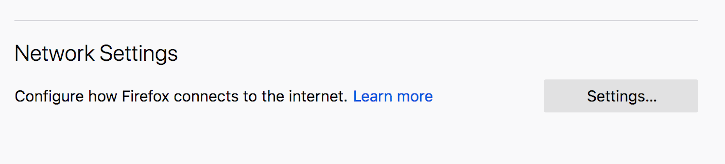
في منبثقة إعدادات الاتصال، حدد إعداد الوسيط، يدويا. ضع كلا من وسيط HTTP و SSL إلى عنوان 127.0.0.1 مع منفذ 4444 كما يُعرض في الصورة أدناه.
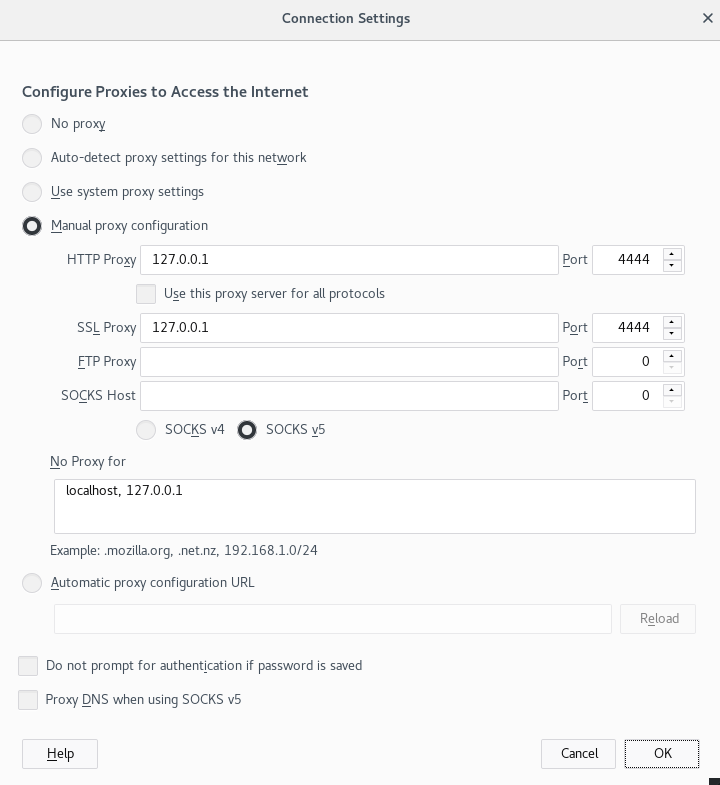
Finally, go to the address about:config and find the property media.peerConnection.ice.proxy_only. Ensure that this setting is True. Now find the property keyword.enabled, and set it to False.
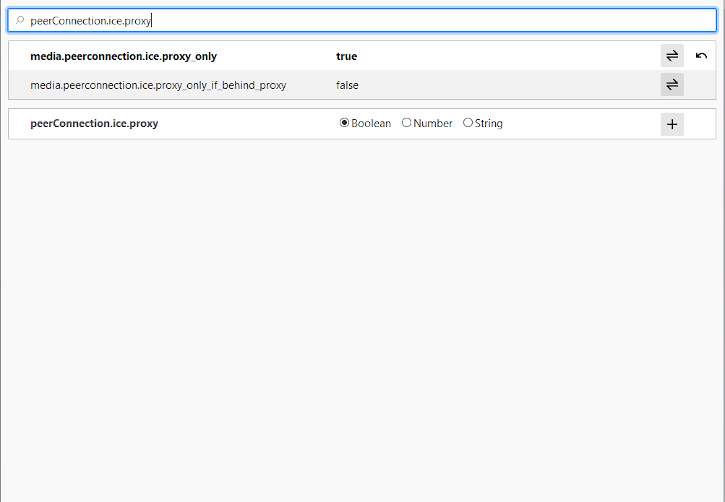
كروم
تهيئة قائمة على إضافة: I2PChrome.js (تجريبية، تهيئة إضافية)
هناك طريقة تهيئة جزء تلقائية لكروم. لأجل تهيئتها، اصنع ملف شخصي جديد مخصص لتصفح I2P، منفصل عن الملف الشخصي الافتراضي. بعدها ثبت هذه الإضافة في ملفك الشخصي الجديد. هذا الملف الشخصي أصبح الآن مهيئ لاستخدام I2P. التعليمات المفصلة متاحة في الصفحة الرئيسية.
كل إصدارات كروم
المتصفحات المبنية على كروميوم مثل كروم لديها مكان إعدادات الوسيط مختلفة قليلًا. هذه التعليمات قد تكون مختلفة قليلًا من Brave أو Iridium على سبيل المثال. من القائمة الرئيسية، اذهب إلى Settings، وابحث عن proxy. ومن ثم اضغط على النتيجة.
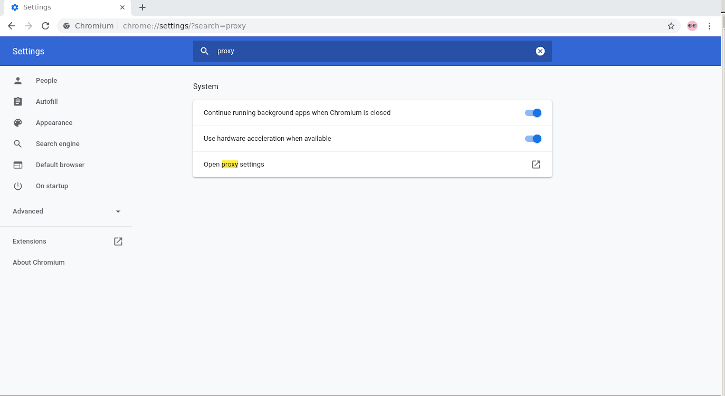
في ويندوز، هذا الزر سينقلك إلى إعدادات الوسيط المشتركة التي يستخدمها إنترنت إكسبلورر، وتستطيع تهيئتها بقراءة تعليمات إنترنت إكسبلورر 8 أدناه في هذه الصفحة.
IceRaven وفيرفُكسات أخرى لأندرويد
تهيئة قائمة على إضافة
متصفحات فينكس (فيرفكس للأندرويد) على الأغلب لا يكون لديهم صفحة about:config لتهيئة إعدادات الوسيط يديويًا. وإضافةً على ذلك ليس من الممكن استخدام أغلب الإضافات فيهم. من الممكن تفعيل دعم about:config وتفعيل إضافات أكثر على متصفح فيرفكس الإصدار الليلي، ولكنها عملية يدوية وصعبة. متصفح IceRaven هو مشروع متفرع من فيرفكس والذي يُفعل مجموعة من الإضافات. بذلك فهو أسهل طريقة لتهيئتة متصفح فيفركس أندرويد لـ I2P. لا يأتي من موزيلا ولا يحمل أي ضمان منهم.
إذا لم تكن قد ثبت IceRaven حتى الآن، فاذهب إلى الخطوة التالية. إذا كنت قد استخدمت IceRaven لفترة، فاذهب إلى القائمة الرئيسية، حدد على الـ History tab، وتأكد من أنك قد حذفت معلومات تصفحك السابقة بالضغط على Delete History.
اذهب إلى القائمة الئيسية، وانزل إلى تحت لحد ما ترى القائمة الفرعية Add-Ons. اضغط على خيار Add-Ons Manager في القائمة الفرعية Add-Ons. ثبت الإضافة المسماة I2P Proxy for Android and other Systems.
الآن أصبح متفحك IceRaven مهيئ ليستخدم I2P.
هذه الإضافة تعمل أيضًا على متصفحات فينكس ما قبل 68 (فيرفكس ما قبل 68)، إذا ثبتها من خلال عنوان addons.mozilla.org. I2P Proxy for Android and Other Systems
هذه الإضافة هي طبق الأصل لإضافة كروميوم ومبنية من نفس المصدر.
لإضافة دعم الإضافات على فيرفكس الإصدار الليلي، تابع الخطوات المتاحة من موزيلا في مدونتهم
إنترنت إكسبلورر
في قائمة البدء ابحث عن "الشبكة وإعدادات الإنترنت" لفتح الإعدادات. آخر رابط في القائمة هو إعدادات الوسيط، اضغط عليه تهيئة وسيطك للاتصال بـ I2P؟
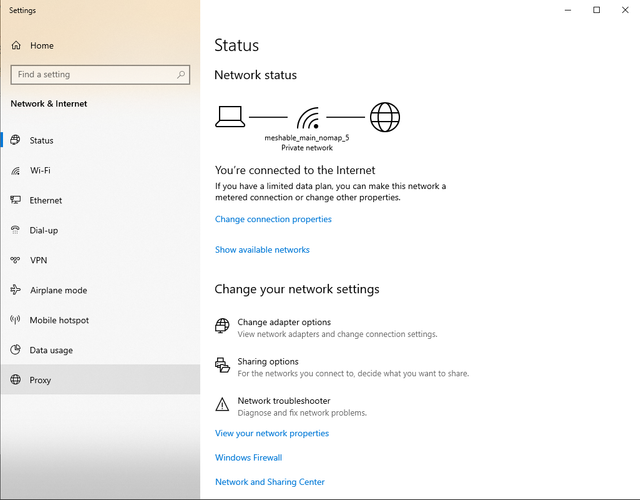
صحح على "استخدم خادم وسيط لشبكتك المحلية". اكتب للعنوان "127.0.0.1" وللمنفذ "4444". ومن ثم عند الاستثناءات، اكتب "127.0.0.1, localhost". واضغط على حفظ.
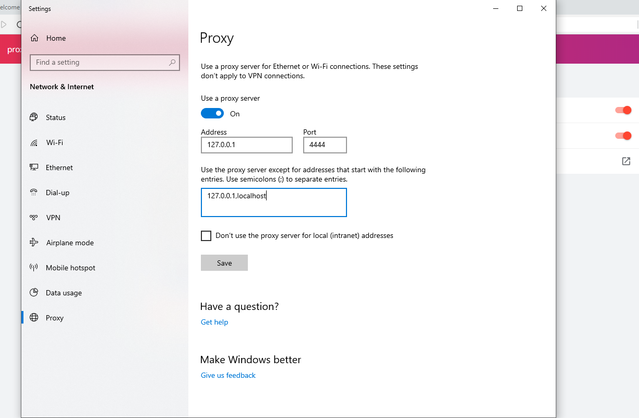
شروط الاستخدام للوسيط المُخرج
The I2P network is a peer-to-peer overlay network. Proxying to the clearnet is not part of its design or function with regards to its communication protecting network features.
The I2P Project itself does not run any proxies to the Internet. The I2P software includes a default outproxy: exit.stormycloud.i2p. These are run by StormyCloud Inc.
https://stormycloud.orgبشكل افتراضي، يأتي I2P مع وسيط مخرّج واحد: exit.stormycloud.i2p.
مواقع I2P الممكن الوصول إليها من عناوين .i2p ليست متاحة للوسطاء المخرّجين.
تور يوفر متصفح ليُستخدم كوسيط مخرّج للإنترنت.


























